VPN이란 무엇인가요? VPN 가상 사설망의 장단점

VPN이란 무엇이며, VPN의 장단점은 무엇일까요? WebTech360과 함께 VPN의 정의와 이 모델 및 시스템을 업무에 적용하는 방법에 대해 알아보겠습니다.
저장 공간이 부족하면 업무 흐름이 중단되고 노트북 속도도 느려질 수 있습니다. 저장 공간이 부족하다는 끊임없는 알림은 당신을 미치게 만들 것입니다. 따라서 저장 공간이 부족해지는 일이 없도록 스마트한 습관을 실천해보세요!
목차
Windows에서는 저장소 센스 라는 편리한 기능을 제공하는데, 이 기능은 임시 시스템 및 앱 파일을 자동으로 삭제하고, 휴지통을 비우고, 잠시 사용하지 않은 파일을 다운로드 폴더에서 삭제하여 공간을 확보합니다. 또한 실행 빈도와 파일 정리 전 대기 시간을 사용자 지정할 수 있습니다.
귀하의 필요에 맞게 조정할 수 있습니다. 활성화하고 설정하는 방법은 다음과 같습니다.
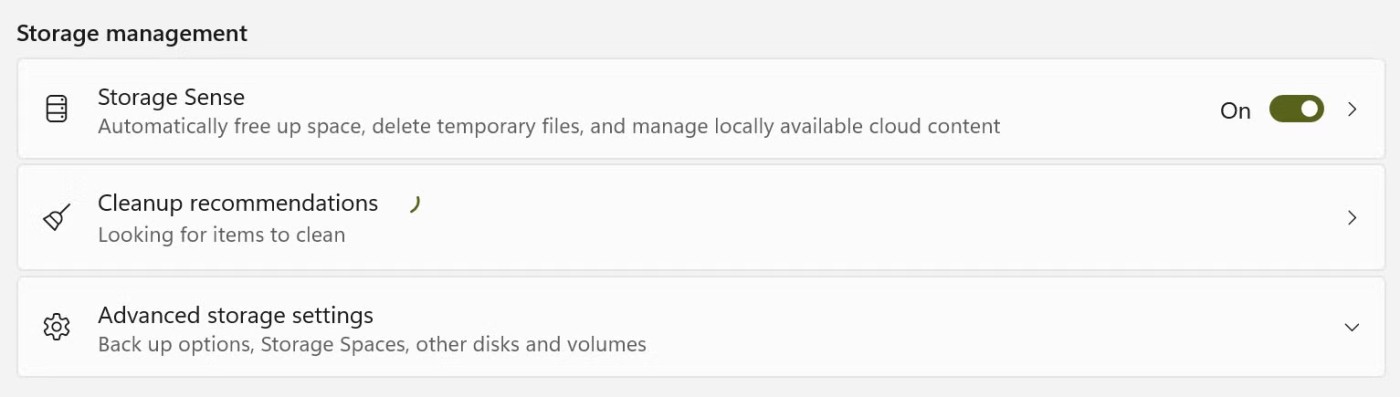
청소 일정을 조정하려면 ' 저장 공간 감지'를 클릭 하고 기본 설정에 맞게 설정을 조정하세요.
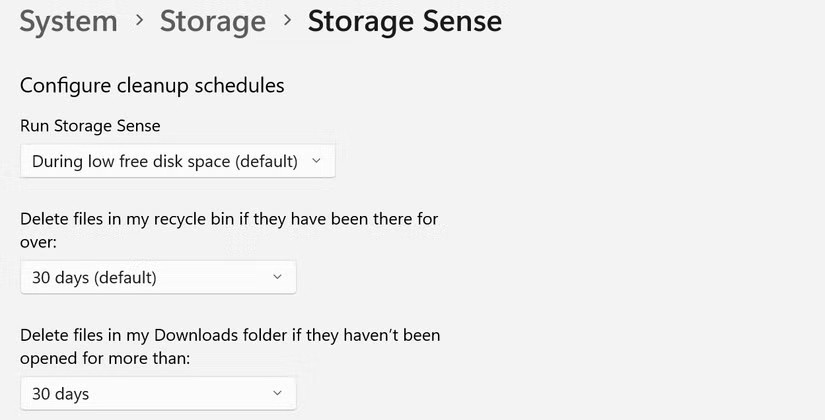
대부분의 사람들은 실수로 무언가를 두 번 다운로드하거나, 이미 중복된 파일이 있는 출처에서 파일을 복사하거나, 파일을 옮긴 후 이전 위치에서 삭제하는 것을 잊어버리는 등, 중복된 파일이 컴퓨터에 잔뜩 쌓여 있습니다. 시간이 지남에 따라 이러한 파일은 축적되어 저장 공간을 차지합니다. 그렇기 때문에 정기적으로 중복 파일을 검사하고 삭제하는 것이 중요합니다.
중복 파일을 수동으로 추적하는 것은 지루하고 시간이 많이 걸릴 수 있으므로 Microsoft PC Manager 애플리케이션을 사용하면 시스템에서 중복 파일을 빠르게 검색하여 쉽게 삭제할 수 있습니다. 이 앱은 Microsoft에서 개발했으며 Microsoft Store에서 바로 다운로드할 수 있으므로 타사 앱과 관련된 문제가 없습니다.
몇 달 동안 컴퓨터에서 열지 않은 응용 프로그램이 몇 개나 있나요? 어떤 작업을 위해 한 번 설치해 놓고 잊어버리는 앱이 많습니다. 이러한 사용되지 않는 프로그램은 종종 백그라운드에 숨어서 귀중한 디스크 공간을 조용히 차지합니다. 이를 식별하�� 삭제하는 것은 저장 공간을 확보하는 간단한 방법입니다 .
많은 공간을 차지하는 앱을 찾아 제거하려면 다음 단계를 따르세요.
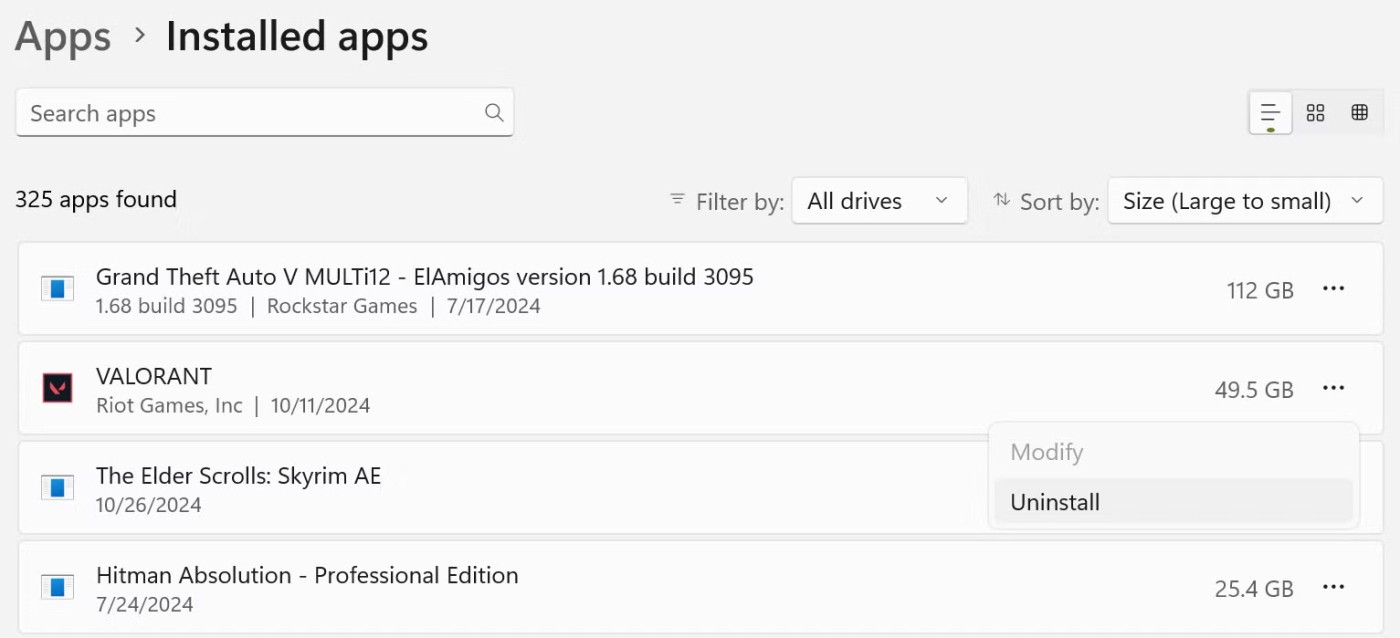
이러한 앱을 제거하면 저장 공간이 확보될 뿐만 아니라, 특히 앱이 백그라운드에서 실행되어 시스템 리소스를 소모하는 경우 PC 성능도 향상될 수 있습니다.
컴퓨터의 저장 공간 중에서 항상 간과되는 곳이 있다면 바로 다운로드 폴더입니다. 사람들은 사용하거나 이동한 후에도 그냥 남아 있는 무작위 설치 프로그램, 문서 및 이미지를 다운로드하는 경우가 많습니다. 물론, Storage Sense는 일정에 따라 30일마다 사용하지 않는 파일을 삭제하지만, 그것만으로는 충분하지 않습니다.
최소한 일주일에 한 번은 다운로드 폴더를 검토하는 것을 습관으로 삼으세요. 더 이상 필요하지 않은 파일, 특히 용량이 큰 파일을 검색하여 삭제하면 저장 공간을 효율적으로 관리할 수 있습니다.
저장 공간의 50% 이상은 영화, 비디오, 고해상도 이미지 및 이와 유사한 파일이 들어 있는 몇 개의 폴더가 차지하고 있을 가능성이 높습니다. 이 중 일부는 일년에 몇 번만 접근하는 폴더이기도 합니다. 내장 스토리지를 비효율적으로 사용하는 방법이지만, 알아차리기까지 시간이 걸립니다. 이 문제를 해결하려면 대용량 파일을 저장하기 위한 전용 외장 하드 드라이브에 투자하세요.
그것들을 옮기자 믿을 수 없을 만큼 많은 공간이 확보되었습니다. 이제 대용량의 자주 사용하지 않는 파일은 외장 하드 드라이브에 저장하는 습관을 들이고, 중요한 데이터에는 주 메모리를 남겨 두세요. 하지만 중요한 파일을 외장 하드 드라이브로 옮기는 경우, 드라이브를 조심스럽게 다루어 손상이나 귀중한 데이터 손실을 방지하세요.
OneDrive의 파일 온디맨드 기능을 사용하면 클라우드에 파일을 저장하고 필요할 때만 다운로드할 수 있어 로컬 저장 공간을 절약할 수 있습니다. 이렇게 하면 온라인에서 거의 접근하지 않는 중요한 파일을 오프라인에서 저장할 수 있습니다. 이 기능을 사용하면 어떤 것에도 액세스할 수 없게 되는 일 없이 저장 드라이브를 깔끔하게 유지할 수 있습니다.
모든 파일은 파일 탐색기에 계속 표시되며, 어떤 파일을 기기나 클라우드에 보관할지 제어할 수 있습니다. 공간을 확보하려면 자주 사용하지 않는 파일을 마우스 오른쪽 버튼으로 클릭하고 ' 공간 확보 '를 선택하세요. 이 기능은 온라인에서만 사용할 수 있습니다.
항상 접근할 수 있는 파일의 경우 마우스 오른쪽 버튼을 클릭하고 ' 항상 이 장치에 유지'를 탭합니다 .
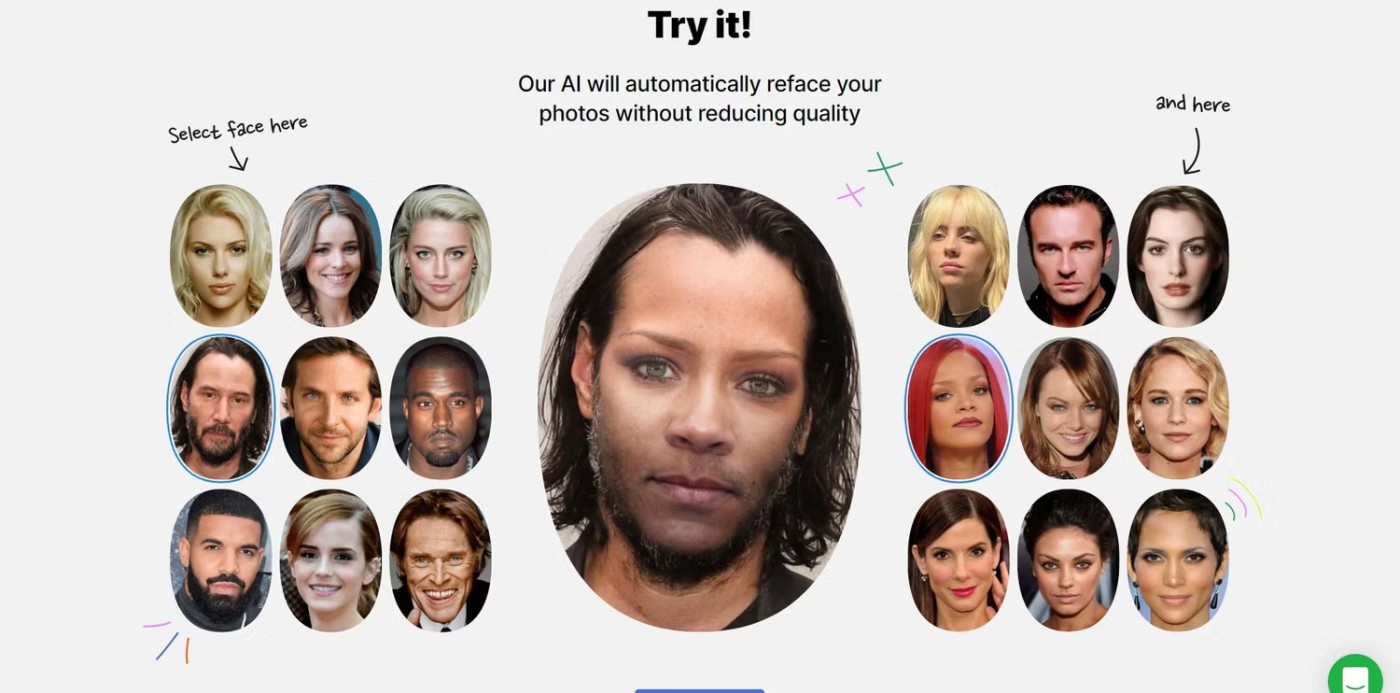
파일이 온라인 전용으로 표시된 경우 해당 파일에 액세스하려면 인터넷 연결이 필요합니다. 인터넷에 접속하지 않으면 해당 파일을 열거나 사용할 수 없습니다.
이렇게 하면 노트북의 저장 공간을 제어하고 공간 부족을 방지할 수 있습니다. 저장 용량이 부족한 문제가 있다면, 이러한 팁을 시도해 보세요!
VPN이란 무엇이며, VPN의 장단점은 무엇일까요? WebTech360과 함께 VPN의 정의와 이 모델 및 시스템을 업무에 적용하는 방법에 대해 알아보겠습니다.
Windows 보안은 기본적인 바이러스 차단 이상의 기능을 제공합니다. 피싱, 랜섬웨어 차단, 악성 앱 실행 방지 등 다양한 기능을 제공합니다. 하지만 이러한 기능은 여러 겹의 메뉴 뒤에 숨겨져 있어 쉽게 찾을 수 없습니다.
한번 배우고 직접 시도해보면 암호화가 매우 사용하기 쉽고 일상생활에 매우 실용적이라는 걸 알게 될 겁니다.
다음 글에서는 지원 도구인 Recuva Portable을 사용하여 Windows 7에서 삭제된 데이터를 복구하는 기본 방법을 소개합니다. Recuva Portable을 사용하면 편리한 USB에 저장하여 필요할 때마다 사용할 수 있습니다. 이 도구는 작고 간단하며 사용하기 쉬우며 다음과 같은 기능을 제공합니다.
CCleaner는 단 몇 분 만에 중복 파일을 스캔한 후, 어떤 파일을 삭제해도 안전한지 결정할 수 있도록 해줍니다.
Windows 11에서 다운로드 폴더를 C 드라이브에서 다른 드라이브로 이동하면 C 드라이브의 용량을 줄이는 데 도움이 되고 컴퓨터가 더 원활하게 실행되는 데 도움이 됩니다.
이는 Microsoft의 일정이 아닌 사용자의 일정에 따라 업데이트가 이루어지도록 시스템을 강화하고 조정하는 방법입니다.
Windows 파일 탐색기는 파일 보기 방식을 변경할 수 있는 다양한 옵션을 제공합니다. 시스템 보안에 매우 중요한 옵션 중 하나가 기본적으로 비활성화되어 있다는 사실을 모르실 수도 있습니다.
적절한 도구를 사용하면 시스템을 검사하여 시스템에 숨어 있는 스파이웨어, 애드웨어 및 기타 악성 프로그램을 제거할 수 있습니다.
아래는 새 컴퓨터를 설치할 때 권장하는 소프트웨어 목록입니다. 이를 통해 컴퓨터에 가장 필요하고 가장 좋은 애플리케이션을 선택할 수 있습니다!
플래시 드라이브에 전체 운영 체제를 저장하는 것은 특히 노트북이 없는 경우 매우 유용할 수 있습니다. 하지만 이 기능이 Linux 배포판에만 국한된다고 생각하지 마세요. 이제 Windows 설치를 복제해 볼 때입니다.
이러한 서비스 중 몇 가지를 끄면 일상 사용에 영향을 주지 않고도 배터리 수명을 상당히 절약할 수 있습니다.
Ctrl + Z는 Windows에서 매우 자주 사용되는 키 조합입니다. Ctrl + Z를 사용하면 Windows의 모든 영역에서 작업을 실행 취소할 수 있습니다.
단축 URL은 긴 링크를 정리하는 데 편리하지만, 실제 목적지를 숨기는 단점이 있습니다. 악성코드나 피싱을 피하고 싶다면 무작정 링크를 클릭하는 것은 현명한 선택이 아닙니다.
오랜 기다림 끝에 Windows 11의 첫 번째 주요 업데이트가 공식적으로 출시되었습니다.













